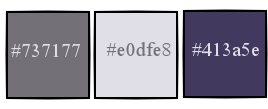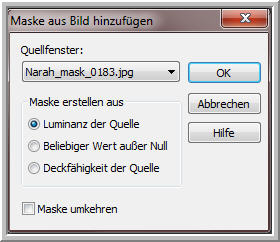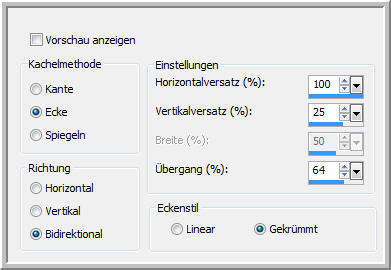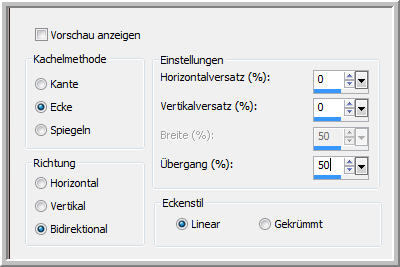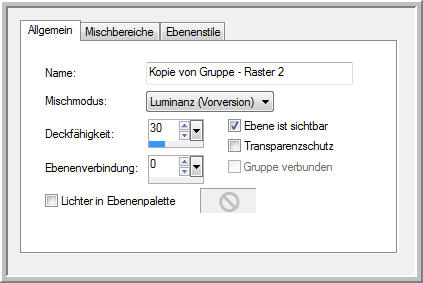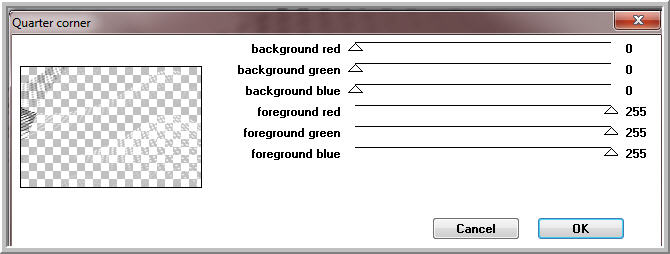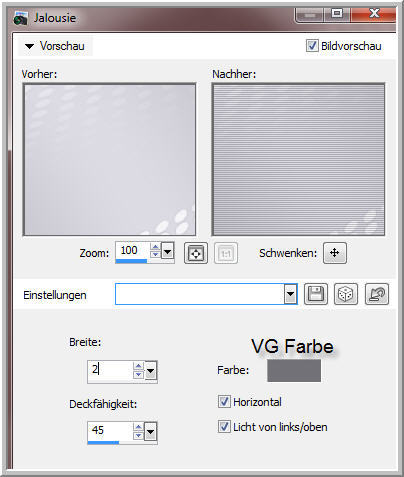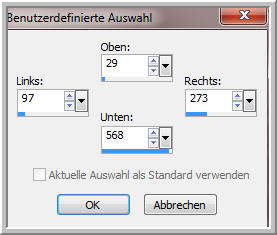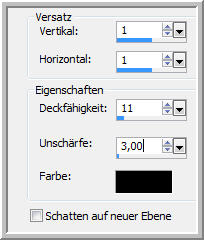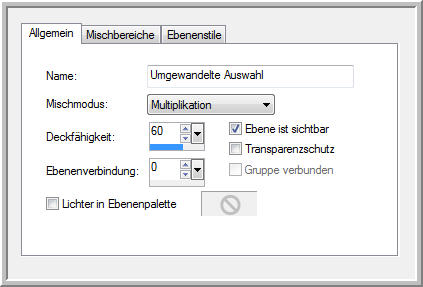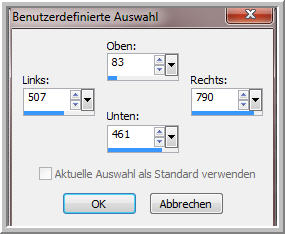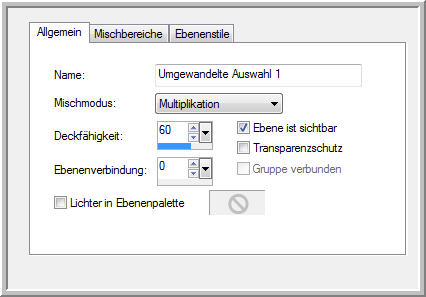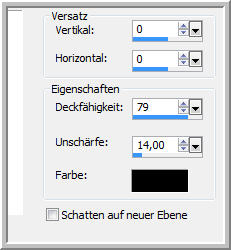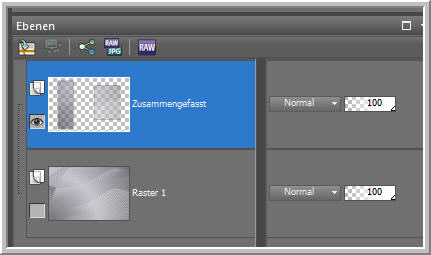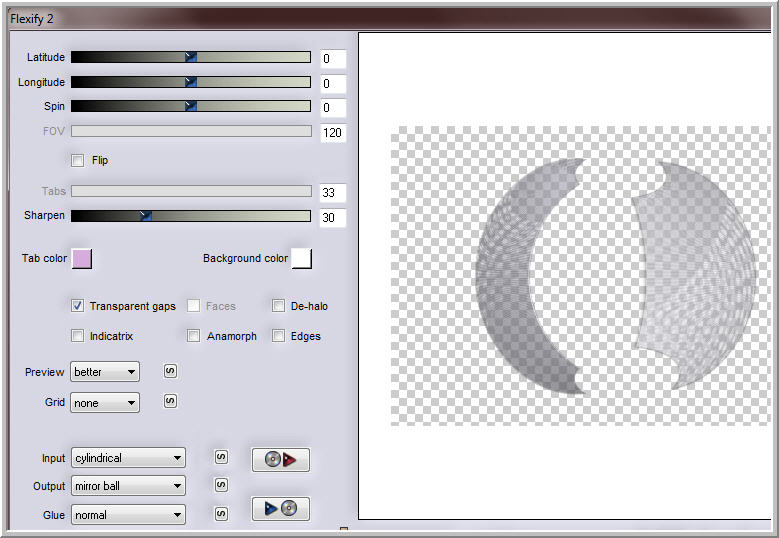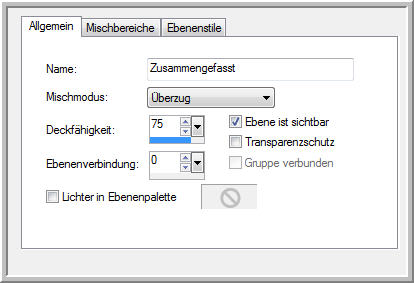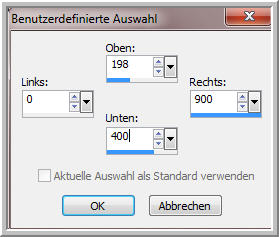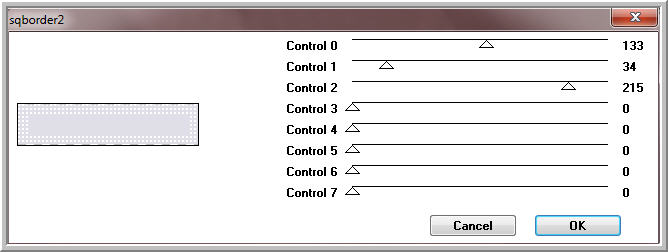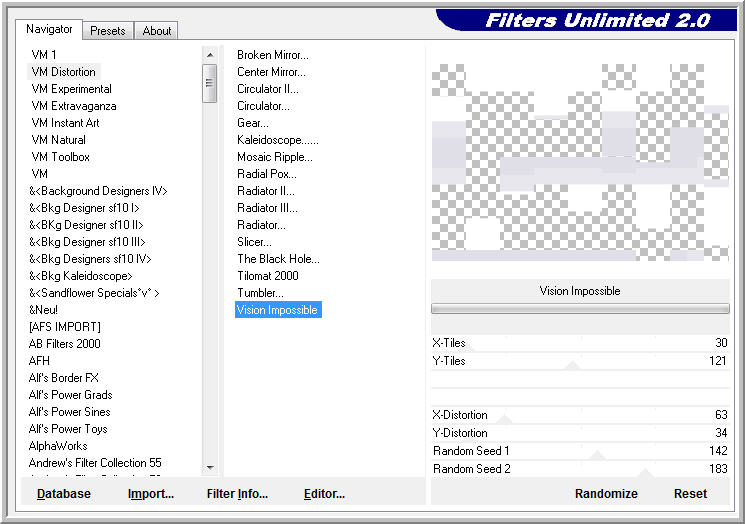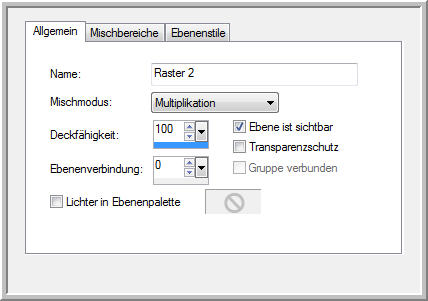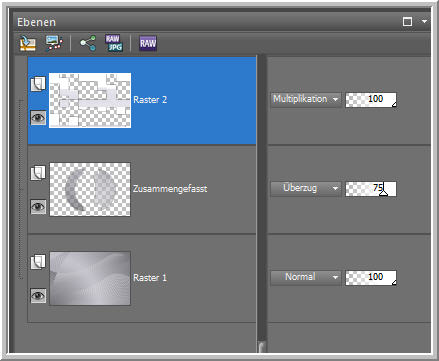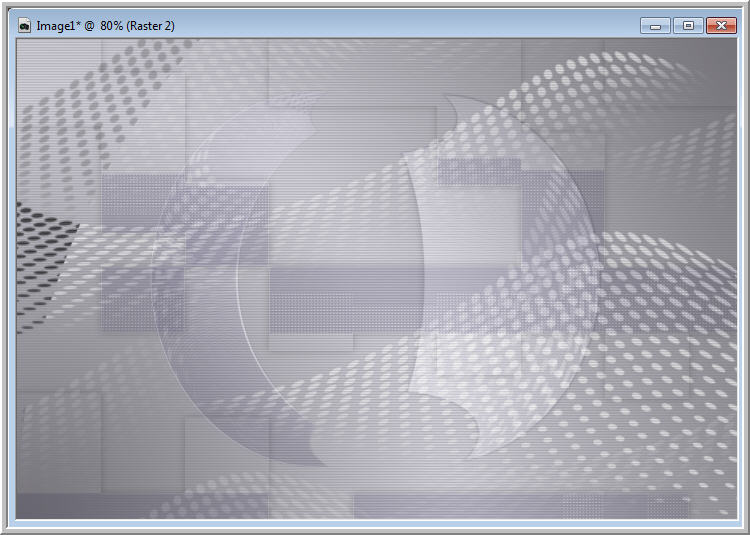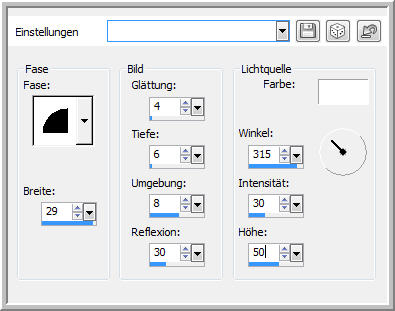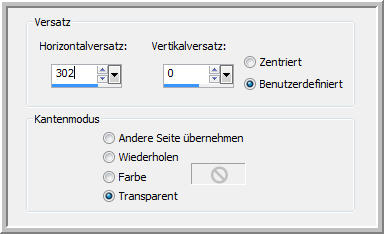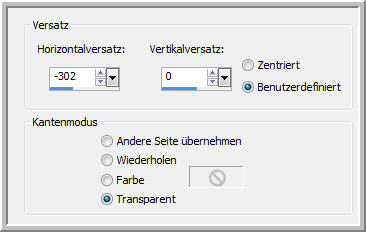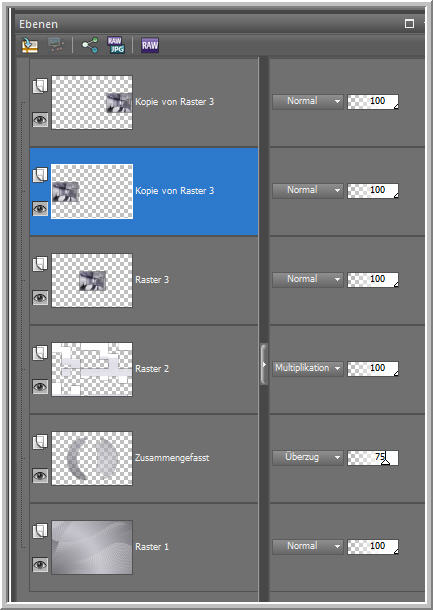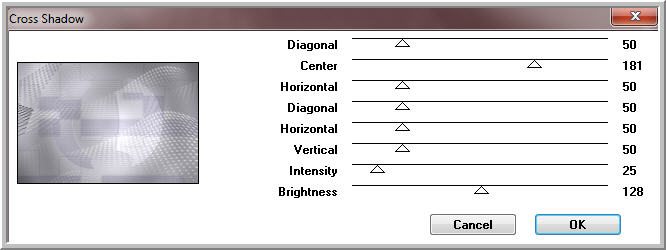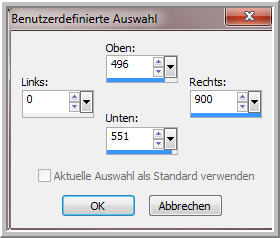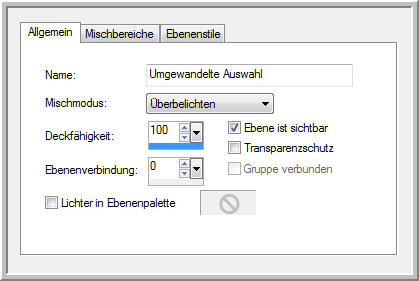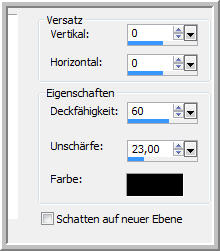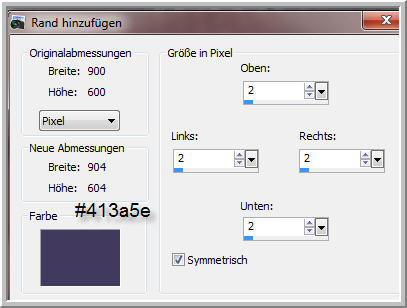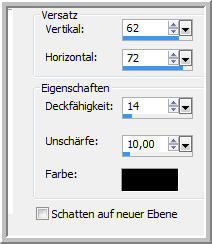***** Tag Mell*****
Ich freue mich sehr das ich die Erlaubnis von Linette bekommen habe, ihre tollen Tutoriale ins Deutsche zu übersetzen. Merci Linette de ce que je peux traduire vos beaux tutoriaux. Übersetzung © by Christa 20.07.2014 Das © Copyright für das Original Tutorial liegt allein bei Linette. Das © Copyright für die Übersetzung des Tutorial liegt allein bei mir.
Das Tutorial darf weder kopiert noch auf anderen Seiten zum Download angeboten werden. Das © Copyright für das Material liegt allein bei den jeweiligen Künstlern. Jeder der mein Tutorial nachbastelt , muß selbst auf Copyright achten. Meine Tutoriale und Übersetzungen ,sind nur als Anregung gedacht. Sollte ich unwissentlich ein Copyright verletzt haben , Mail an mich senden. Das Tutorial wurde mit PSP X5 geschrieben. Schwierigkeitsgrad = PSP Kenntnisse sollten vorhanden sein! thank you © Misticheskaya for wonderful Tubes |
Filter Download :Link Folgende Filter werden benötigt...
|
|||
Drucksymbol - Seite drucken Mein Respect an meine Tester für ihre tollen Bilder:)
|
|||
************************************* Vorwort Bitte immer beachten wer mit älteren Versionen von PSP arbeitet. Die Screens der Scripte , genau diese Einstellungen benutzen in älteren Versionen..... Horizontal + Vertikal spiegeln. Oder ihr benutzt diesen Script - bei Inge-Lore gibt es eine Beschreibung + den Download dafür, das erleichtert uns die Beschreibungen der Tutoriale. Dann einfach nur den Script anwenden , so wie wir es von alten Versionen kennen. Ab X4, X5 , X6 alle Versionen , genau entgegengesetzt Spiegeln wenn ihr ohne den Script arbeitet...... ************************************* |
Farbpalette Hier nach deinem Material entsprechend deine Farben einstellen.
VG Farbe #737177 HG Farbe #e0dfe8 Farbverlauf erstellen
1. Neue Leinwand 900 x 600 px transparent Leinwand füllen mit Farbverlauf - Einstellen - Unschärfe - Gaußsche Unschärfe 31,00 2.Neue Rasterebene füllen mit VG Farbe Ebenen - Neue Maskenebene aus Bild
Maske löschen - oberste Ebene aktiv - Gruppe zusammenfassen 3.Effekte - Bildeffekte - Nahtloses Kacheln
4.Ebene duplizieren - wiederhole Nahtloses Kacheln so....
5.Ebene - Doppelklick diese Einstellungen vornehmen
Ebene - Nach unten zusammenfassen 6. Effekte Plugins Simple - Quarter corner
7.Deckfähigkeit auf 75 % senken - Einstellen - Schärfe - Scharfzeichnen 8.Ebene - Nach unten zusammenfassen 9.Effekte Textureffekte Jalousie
10.Aktiviere das Auswahlwerkzeug Rechteck - auf Benutzerdefinierte Auswahl klicken
11.Ebene - Rechtsklick - In Ebene umwandeln Effekte 3 D Effekte Schlagschatten
Ebene auf Multiplizieren stellen - Auswahl belassen Neue Rasterebene - füllen mit Farbverlauf Auswahl ändern - Verkleinern um 3px - Löschtaste - Auswahl aufheben Ebene - Nach unten zusammenfassen - mit diesen Einstellungen.
12. Aktiv die unterste Ebene ( Raster 1 )- wieder auf Benutzerdefinierte Auswahl klicken
In Ebene umwandeln - Ebene - Doppelklick mit diesen Einstellungen
Schlagschatten
Auswahl aufheben 13. Auge der Ebene Raster 1 schließen - Sichtbare zusammenfassen wiederhole den Schlagschatten
14.Raster 1 - Auge öffnen - oberste Ebene ist aktiv 15.Effekte Plugins Flaming pear - Flexify 2
Ebene - Doppelklick mit diesen Einstellungen
16.Neue Rasterebene - Auswahlwerkzeug Rechteck aktiv - auf Benutzerdefinierte Auswahl
Auswahl füllen mit heller HG Farbe 17. Effekte Plugins [AFS IMPORT] sqborder 2
Auswahl aufheben 18.Effekte Plugins Unlimited 2.0 - VM Distortion - Vision Impossible ( wenn der Filter ohne Unlimited benutzt wird , kann das Ergebnis abweichen )
19.Einstellen - Schärfe - Scharfzeichnen So einstellen die Ebene
Effekte 3 D Effekte Schlagschatten
Ebenen + Image bis hier...
20.Öffne die Tube DBK Indoor Building_024 , sucht Euch was gleichwertiges Bildgröße ändern auf 324 px Breite - Scharfzeichnen Kopieren - Einfügen als neues Bild Neue Rasterebene - füllen mit Farbverlauf - wiederhole den Gaußscher Weichzeichner Ebene - Nach unten schieben - die oberste Ebene aktiv Ebene auf Luminanz (V) stellen Neue Rasterebene - füllen mit Farbverlauf Auswahl alles - Auswahl ändern - Verkleinern um 5px - Löschtaste Auswahl aufheben 21. Effekte 3 D Effekte Innenfase
Sichtbare zusammenfassen - Bearbeiten - Kopieren und minimieren. 22. Dein Image sollte wieder sichtbar sein - Bearbeiten - Einfügen als neue Ebene Bildgröße ändern auf 90% - Alle Ebenen kein Haken 23.Ebene duplizieren - Effekte - Bildeffekte - Versatz ( alt Verschiebung )
wieder die Originalebene aktiv machen - duplizieren - Bildeffekte - Versatz
So sollten die Ebenen angeordnet sein..
Oberste Ebene aktiv - 2 mal nach unten zusammenfassen. Schlagschatten
24. Auge der Ebene mit den kleinen Bildern zu - eine der anderen Ebenen aktiv Ebenen - Sichtbare zusammenfassen 25.Effekte Plugins Graphics Plus - Cross Shadow
26. Auswahlwerkzeug Rechteck aktiv - auf Benutzerdefinierte Auswahl klicken
In Ebene umwandeln - Auswahl aufheben - Ebene duplizieren Script - vertikal + horizontal spiegeln anwenden - Ebene - Nach unten zusammenfassen Mischmodus einstellen
Schlagschatten
27. Auge der geschlossenen Ebene auf - Sichtbare zusammenfassen 28.Bild Rand hinzufügen 2 px in der dunklen Farbe
Bild Rand hinzufügen 45 px HG Farbe Zauberstab den 45 px Rand markieren - Auswahl umkehren Schlagschatten 0/0/70/30,00 in Schwarz - Auswahl aufheben 29.Öffne und kopiere deine Tube - Einfügen als neue Ebene Größe anpassen - rechts anordnen - Scharfzeichnen Schlagschatten
30.Öffne und kopiere deine Vase mit Blumen - Einfügen als neue Ebene auf der linken Seite unten anordnen - Schlagschatten 0/0/40/10,00 Schwarz 31. Öffne und kopiere Alies 869-white Flowers - Einfügen als neue Ebene Drück auf der Tastatur die Taste K ( Verformungswerkzeug ) Geh auf Ansicht Lineal - jetzt in etwa so drehen
Taste M drücken - deaktiviert das Werkzeug Radiergummi mit diesen Einstellungen
Und so radieren was von den Stielen im kleinen Bild zu sehen ist.
Ebenendeckfähigkeit auf 95 % senken 32.Öffne und kopiere deco_perle_mell.pspimage - Einfügen als neue Ebene Auf der linken Seite oben anordnen - Schlagschatten 0/0/40/20,00 Schwarz Ebene duplizieren - Script - horizontal spiegeln anwenden. Unten anordnen neben der Tube - siehe mein Bild Bild Rand hinzufügen 2 px in der Farbe wie der erste Rand. Bildgröße ändern auf 900 px an meine Tester. Füge nun noch dein Wasserzeichen und Copyangaben als neue Ebenen ein. Alle zusammenfassen und als JPG speichern. **************************************************************************************
Puh du hast es geschafft , ich hoffe dir hat das Tutorial viel Spaß gemacht. Wer möchte kann mir gern sein Bild senden. LG Christa
|
|||